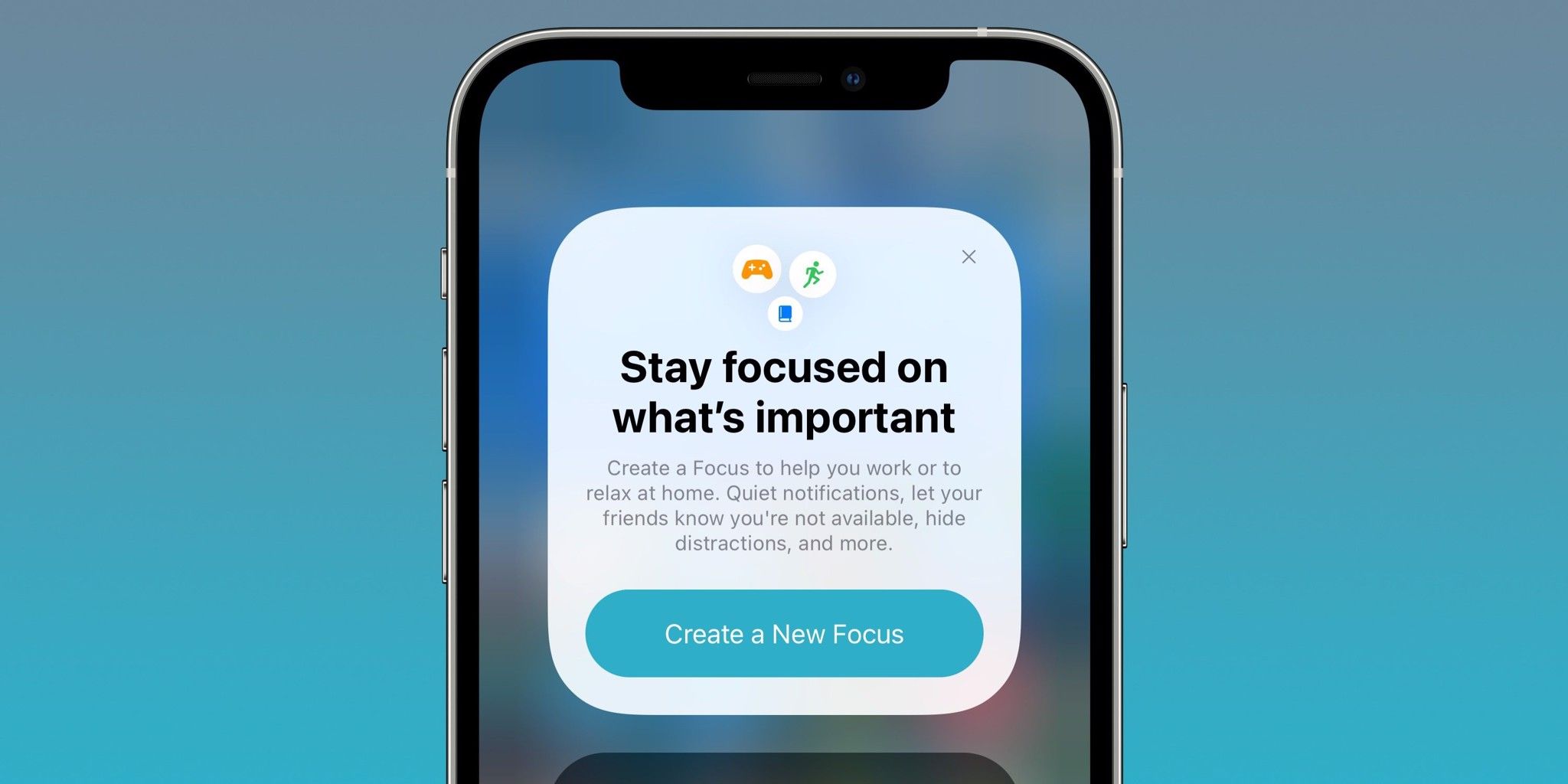
Cách thiết lập Chế độ Focus trong iOS 15
Mỗi năm người hâm mộ công nghệ đều chứng kiến Apple tung ra các cải tiến cho iOS và năm 2021 cũng vậy. iOS 15 đã được công bố và Apple đã cho chúng ta biết chính xác những gì được mong đợi từ hệ điều hành mới. Tuy nhiên, nó sẽ chưa được phát hành đầy đủ cho đến cuối năm, vì vậy bạn sẽ phải đợi nếu bạn muốn bắt đầu. Trừ khi bạn sẵn sàng sử dụng bản iOS 15 beta được công khai mới đây. Tuy nhiên có những rủi ro liên quan đến việc tham gia vào bất kỳ bản beta nào, mà chúng tôi sẽ đi vào chi tiết trong hướng dẫn về cách tải xuống iOS 15 beta. Nếu bạn sẵn sàng, thì bạn có thể thử nghiệm các tính năng mới trên bản beta ngay bây giờ .
Một trong những tính năng mới lớn nhất phải kể đến là chế độ Focus-in. Trước đây, chúng tôi đã từng thấy các tính năng tương tự trên các chế độ Android và vì vậy chúng tôi biết đại khái những gì sẽ xảy ra. Về cơ bản là chế độ Không làm phiền được cải tiến, chế độ Focus-in cho phép bạn tinh chỉnh ứng dụng nào có thể làm phiền bạn vào những thời điểm nào trong ngày. Vì vậy, bạn có thể dừng thông báo từ các ứng dụng trò chơi và xã hội trong ngày làm việc của mình và tắt thông báo từ tài khoản email doanh nghiệp hoặc Nhóm sau khi ngày làm việc của bạn kết thúc. Và chúng tôi sẽ hướng dẫn bạn cách sử dụng chế độ Focus-in của iOS 15.
Cách sử dụng Chế độ Focus trong iOS 15

Tìm chế độ Focus rất dễ dàng, nhưng nó bị ẩn trong ứng dụng Cài đặt. Tìm nó bằng cách đi tới Cài đặt (Setting) > Tiêu điểm (Focus). Đầu tiên, bạn có bốn tiêu điểm chế độ Focus khác nhau: Không làm phiền, Ngủ, Cá nhân và Làm việc. Hai phần đầu tiên sẽ được thiết lập và sẵn sàng hoạt động, nhưng bạn cần phải tự cài đặt cấu hình hai phần cuối cùng.
Nhưng trước tiên, chúng tôi muốn để ý vào 3 tùy chọn dưới cùng. 3 tùy chọn này được chia sẻ trên từng chế độ Focus của bạn, vì vậy điều quan trọng là bạn phải biết cách chúng hoạt động:
Chia sẻ trên các thiết bị (Share Across Device) : Điều này chia sẻ các chế độ Focus của bạn trên tất cả các thiết bị iOS 15, iPadOS 15, MacOS Monterey và WatchOS 8 của bạn. Chế độ này được bật theo mặc định và sẽ rất hữu ích nếu bạn có nhiều thiết bị và không muốn lần lượt bật cho từng thiết bị.
Trạng thái Tiêu điểm(Focus Status): Cài đặt này cho bạn biết ứng dụng nào đã yêu cầu khả năng chia sẻ trạng thái Tiêu điểm của bạn. Bạn có thể xóa bất kỳ ứng dụng nào mà bạn không muốn có quyền truy cập vào Trạng thái Tiêu điểm của mình tại đây.
Chức năng Trả lời tự động cho phép các ứng dụng đó trả lời mọi người khi bạn bật chế độ Focus. Vì vậy, nếu bạn hiện đang ngủ và ai đó gửi tin nhắn cho bạn từ Slack, Slack sẽ tự động cho mọi người biết bạn hiện đang ngủ và cung cấp cho họ tùy chọn ghi đè chế độ tắt tiếng thông báo nếu họ đang cố gắng liên hệ với bạn về điều gì đó quan trọng.
Cuộc gọi điện thoại (Phone Calls): Điều này chi phối cách xử lý các cuộc gọi điện thoại và có một số tùy chọn thú vị trong đó.
Cho phép cuộc gọi lặp lại: Được bật theo mặc định, tùy chọn này cho phép cuộc gọi thứ hai vượt qua chế độ Focus của bạn nếu cuộc gọi đó đến từ cùng một người trong vòng ba phút kể từ cuộc gọi đầu tiên (bị chặn).
Cho phép cuộc gọi từ đối tượng nhất định: Với các tùy chọn cho Mọi người, Không ai và Liên hệ yêu thích, bạn có thể đặt các số liên lạc làm mục Yêu thích trong ứng dụng Danh bạ của mình.
Nhóm: Điều này tương tự như Cuộc gọi điện thoại ở trên, chỉ nó cho phép bạn chọn các nhóm liên hệ cụ thể có thể gọi cho bạn trong chế độ Focus.
Cách chỉnh sửa cấu hình các chế độ Focus hiện có
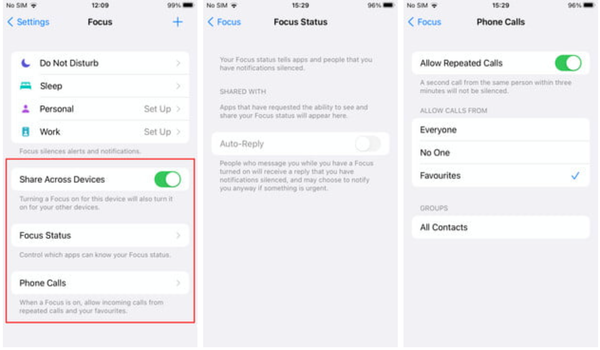
Bạn có thể nhận thấy rằng bạn đã có hai chế độ Lấy nét được thiết lập theo mặc định: Không làm phiền và Ngủ. Không làm phiền là chế độ Không làm phiền tiêu chuẩn của bạn, trong khi Chế độ ngủ hoạt động với phần Ngủ trong ứng dụng Sức khỏe của bạn để ngăn chặn sự phân tâm trong khi bạn đã lên lịch đi ngủ. Thậm chí bạn có thể đã thiết lập chế độ Không làm phiền khi bạn ngủ, để làm như vậy, chỉ cần nhấn vào nút ở cuối phần Ngủ để thiết lập cài đặt Ngủ của bạn.
Thông báo được phép/Allowed Notifications: Điều này cho phép bạn chọn các ứng dụng hoặc liên hệ cụ thể có thể liên hệ với bạn trong chế độ Tiêu điểm cụ thể này. Nó được chia thành Mọi người và Ứng dụng và nó sẽ chỉ áp dụng cho chế độ cụ thể này. Vì vậy, cài đặt này có thể được sử dụng, chẳng hạn, để cho phép các cuộc gọi từ đồng nghiệp trong khi chế độ Focus dựa trên công việc đang hoạt động.
Thông báo trong Thời gian Nhạy cảm/Time-Sensitive Notifications: Khi được bật, cài đặt này cho phép thông báo đến ngay lập tức, ngay cả khi chế độ Focus này đang hoạt động.
Chia sẻ Trạng thái Tiêu điểm/ Share Focus Status: Giống như Trạng thái Tiêu điểm ở trên, cài đặt này cho các ứng dụng biết bạn đã tắt tiếng thông báo và cung cấp cho mọi người tùy chọn thông báo cho bạn nếu nó quan trọng.
Tùy chỉnh/ Customization: Phần này được chia thành hai phần, Màn hình chính và Màn hình khóa, đồng thời cho phép bạn thay đổi giao diện của màn hình chính và màn hình khóa khi bạn đang ở chế độ Tiêu điểm cụ thể này. Ví dụ: bạn có thể ẩn huy hiệu số thông báo, chỉ hiển thị các màn hình cụ thể hoặc cho thấy rằng bạn đang ở chế độ Tiêu điểm cụ thể trên màn hình khóa của mình.
Tự động bật/Turn On Automatically: Bạn có muốn chế độ Focus của mình bắt đầu khi đáp ứng các tiêu chí nhất định hoặc khi hệ thống nhận ra bạn có muốn chế độ này không?
Cách thiết lập chế độ Focus mới
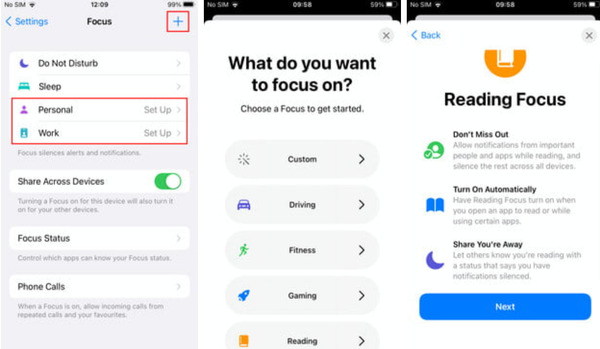
Chúng tôi khuyên mọi người ít nhất nên thiết lập các chế độ Ngủ và Không làm phiền theo ý thích. Nếu bạn quan tâm đến ý tưởng thiết lập chế độ Tiêu điểm mới - chế độ “cuối tuần” mở rộng chế độ Không làm phiền đến 10 giờ sáng thì sao? - thì đây là cách thực hiện điều đó.
Bước một: Nhấn vào biểu tượng Dấu cộng ở trên cùng bên phải và chọn từ danh sách các tùy chọn khả thi. Hoặc, nếu bạn đang định cấu hình các cài đặt trước Cá nhân hoặc Công việc, hãy nhấn vào chúng. Hãy nhấn vào Tiếp theo. Nếu bạn nhấn vào Tùy chỉnh, bạn có thể đặt tên cho nó và cung cấp cho nó một bảng màu.
Bước hai: Chọn nếu bạn muốn bất kỳ người nào được miễn tắt tiếng thông báo bằng cách chạm vào Thêm người, chọn từ Danh bạ của bạn, sau đó chạm vào Cho phép. Nếu bạn không muốn bất cứ ai làm phiền, thay vào đó chỉ cần nhấn Không Cho phép.
Bước ba: Màn hình tiếp theo cho phép bạn chọn bất kỳ ứng dụng nào được phép tương tự thông qua chế độ Focus. Chạm vào Thêm ứng dụng, chọn bất kỳ ứng dụng nào từ danh sách và chạm vào Xong. Sau đó, nhấn Allow X Apps hoặc nhấn Allow None nếu bạn không muốn.
Bước bốn: Tiếp theo, bạn có muốn cho phép các ứng dụng gửi thông báo “quan trọng” không? Điều này có thể là bất cứ điều gì, từ cảnh báo chuyển động trên hệ thống gia đình của bạn đến giao hàng đến.
Bước năm: Nhấn Xong và bạn đã hoàn tất. Chế độ Focus mới của bạn đã được thiết lập và sẵn sàng hoạt động.





.png)


 Chuyên trang Apple
Chuyên trang Apple iPhone
iPhone
 iPad
iPad
 Macbook
Macbook
.png) Apple Watch
Apple Watch
 AirPods
AirPods
 iMac
iMac
 Màn hình Apple
Màn hình Apple
.webp) Phụ kiện Apple
Phụ kiện Apple
 Mac Mini
Mac Mini
 Mac Studio
Mac Studio
 Mac Pro
Mac Pro
 Chuyên trang Samsung
Chuyên trang Samsung Điện thoại Samsung
Điện thoại Samsung
 Máy tính bảng Samsung
Máy tính bảng Samsung
 Đồng hồ thông minh
Đồng hồ thông minh
 Màn hình Samsung
Màn hình Samsung
 TV & AV
TV & AV
 Galaxy Buds
Galaxy Buds
 Phụ kiện Samsung
Phụ kiện Samsung
 Laptop Dell
Laptop Dell
 Laptop HP
Laptop HP
 Laptop Lenovo
Laptop Lenovo
 Laptop Asus
Laptop Asus
 Laptop MSI
Laptop MSI
 Laptop Acer
Laptop Acer
 LG
LG
 Surface
Surface
 Phụ kiện Laptop
Phụ kiện Laptop
 Máy tính đồng bộ - PC
Máy tính đồng bộ - PC Máy đồng bộ theo CPU
Máy đồng bộ theo CPU
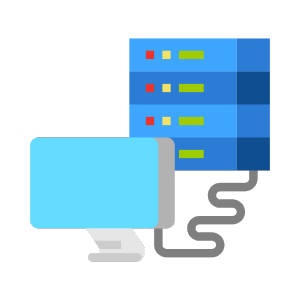 Server & Workstation
Server & Workstation Máy chủ - Server
Máy chủ - Server
 Màn hình máy tính
Màn hình máy tính Phụ kiện-Âm thanh
Phụ kiện-Âm thanh Sạc, cáp
Sạc, cáp
 Âm thanh
Âm thanh













